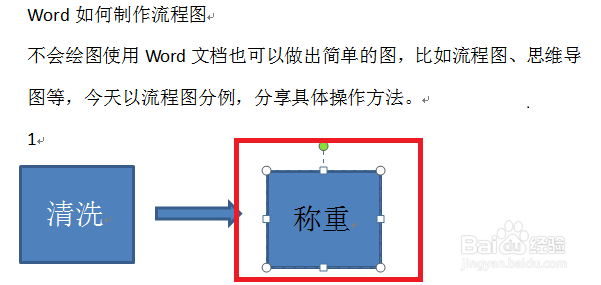1、打开Word文件 ,单击顶端的“插入”,如图:

2、然后单击图中的“形状”。
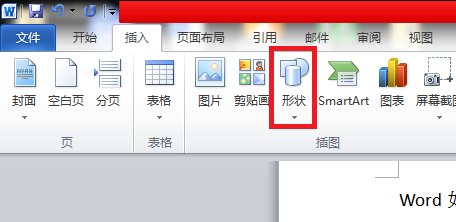
3、选择相就的图形,比如选择矩形,如图:
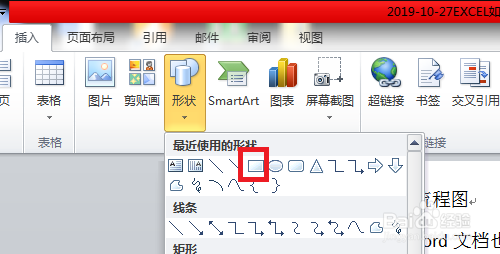
4、将鼠标放到Word文档时,出现实形的十字形时,根据大小需要拖动鼠标,绘出矩形,如图:
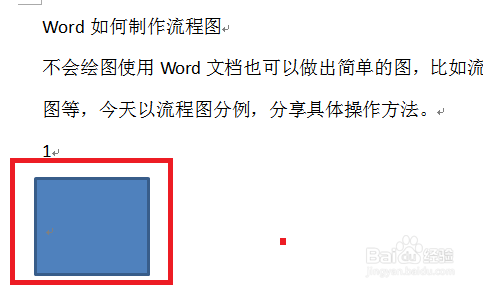
5、将鼠标放于矩形的位置,单击鼠标右键,弹出对话框后,单击“添加文字”,然后在光标位置录入文字,如录入清洗,如图:
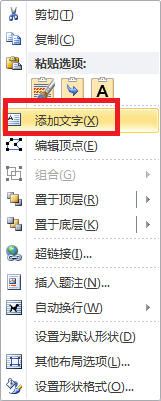
6、然后按刚才的方法插入箭头的符号,如图:
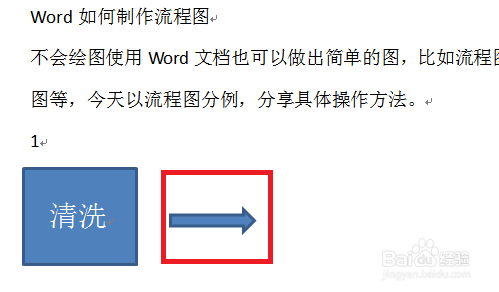
7、如果继续插入矩形,可使用复制、粘贴的方法,如图:

8、粘贴后将矩形中的文字重新编辑,也可按上述的方法选择不同的形状。
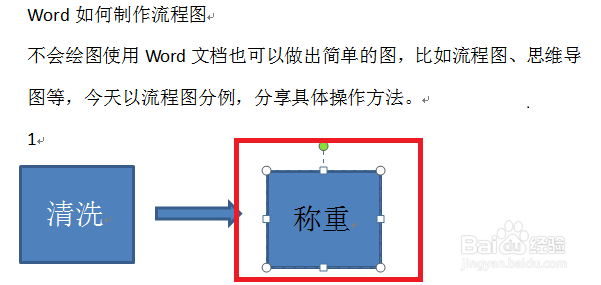
1、打开Word文件 ,单击顶端的“插入”,如图:

2、然后单击图中的“形状”。
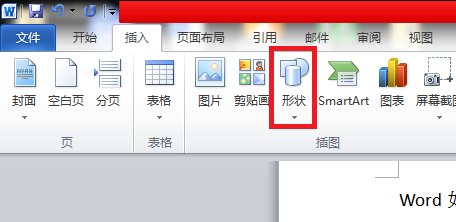
3、选择相就的图形,比如选择矩形,如图:
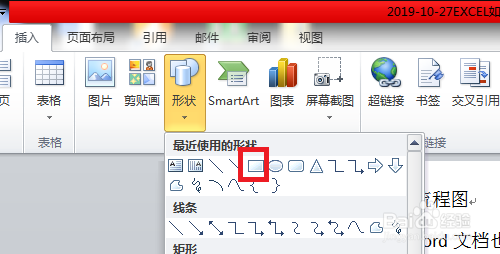
4、将鼠标放到Word文档时,出现实形的十字形时,根据大小需要拖动鼠标,绘出矩形,如图:
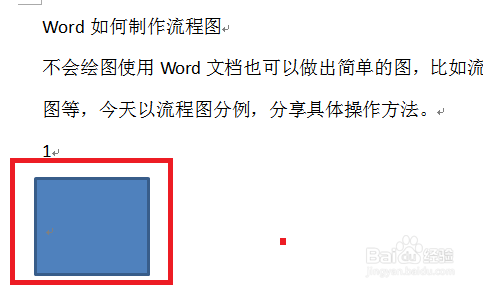
5、将鼠标放于矩形的位置,单击鼠标右键,弹出对话框后,单击“添加文字”,然后在光标位置录入文字,如录入清洗,如图:
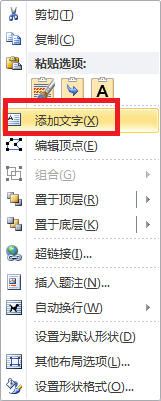
6、然后按刚才的方法插入箭头的符号,如图:
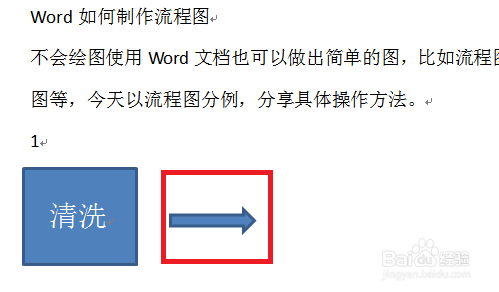
7、如果继续插入矩形,可使用复制、粘贴的方法,如图:

8、粘贴后将矩形中的文字重新编辑,也可按上述的方法选择不同的形状。